Wenn Sie über den beliebten Movistar-Router verfügen, wird in diesem Lernprogramm erläutert, wie Sie verschiedene Parameter dieses Geräts konfigurieren, die von den Clients des Bedieners häufig verwendet werden. Wir werden erklären, wie Sie den Namen des Wi-Fi-Netzwerks, das Administratorkennwort ändern, Ports öffnen, die DMZ öffnen und Ihnen sogar beibringen, wie Sie die kostenlose Anwendung für verwenden Android und iOS Smartphones und andere Konfigurationen, die wir natürlich durchführen können. Wir bringen Ihnen bei, sie maximal zu optimieren, um die beste drahtlose und kabelgebundene Leistung zu erzielen.

In diesem vollständigen Lernprogramm haben wir die verschiedenen Lernprogramme in Abschnitte unterteilt. Wenn Sie direkt auf den Abschnitt zugreifen möchten, der Sie interessiert, empfehlen wir die Verwendung des folgenden Index, in dem Sie zu einem beliebigen Teil des Lernprogramms wechseln können:
- So verwenden Sie die Movistar-App
- Ändern Sie den Namen und das Kennwort des Wi-Fi-Netzwerks
- Erstellen Sie ein Gast-WLAN-Netzwerk
- Ändern Sie das Administratorkennwort
- Optimieren Sie das drahtlose Wi-Fi-Netzwerk
- Konfigurieren Sie statisches DHCP
- Offene Ports (Portweiterleitung oder Portweiterleitung)
- Öffnen Sie die DMZ für die Konsole oder den Computer
Als Nächstes können Sie die vollständige Anleitung lesen, um den Movistar-Router optimal zu nutzen.
So verwenden Sie die Movistar-App
Die Movistar HGU Router ist eine der heute am häufigsten von Glasfasernutzern verwendeten. Dies führt häufig zu Zweifeln bei unerfahrenen Personen hinsichtlich der Steuerung und der Änderung einiger Aspekte, die für den täglichen Gebrauch unserer Verbindungen von wesentlicher Bedeutung sein können. Glücklicherweise können wir diesen Router auf einfache Weise über einen Computer steuern und von 192.168.1.1 mit den entsprechenden Anmeldeinformationen eingeben. Darüber hinaus können wir aber auch das verwenden mobile Applikation . Wir wissen bereits, dass es heutzutage sehr üblich ist, diesen Gerätetyp für fast alles zu verwenden und ja, auch den Router zu steuern.
Das erste, was wir tun müssen, um die HGU-Router-App zu verwenden, ist sie herunterzuladen. Es heißt das Intelligente W-Lan Applikation und wir können es sowohl für Android als auch für iOS finden, die beiden am häufigsten verwendeten Betriebssysteme unter den Benutzern.
Sobald wir es installiert haben, wird der nächste Schritt sein Registrieren Sie sich in My Movistar , wenn wir nicht sind. Sie müssen uns einen Bestätigungscode an die mit diesem Konto verknüpfte Handynummer senden. Später ist der Vorgang einfach und wir müssen ein Passwort erstellen, um uns anmelden zu können. Sobald wir den Installations- und Registrierungsprozess durchgeführt haben, können wir die Anwendung auf jedem Gerät verwenden, auf dem wir sie verwenden die App Smart WiFi-Anwendung. Um die Sitzung zu starten, müssen wir die setzen DNI oder CIF und der Passwort dass wir gewählt haben.
Es ist wahr, dass wir in der Anwendung zumindest im Moment nicht so viele Optionen haben wie bei der Eingabe über den Browser. Für einfache Aktionen, für die häufigsten, ist es jedoch sehr interessant. Wir können Erstellen Sie ein Gastnetzwerk , Ändern Sie den Namen in Wi-Fi , setze ein Neues Kennwort oder überprüfen Sie jederzeit, welche Geräte an den Router angeschlossen sind.
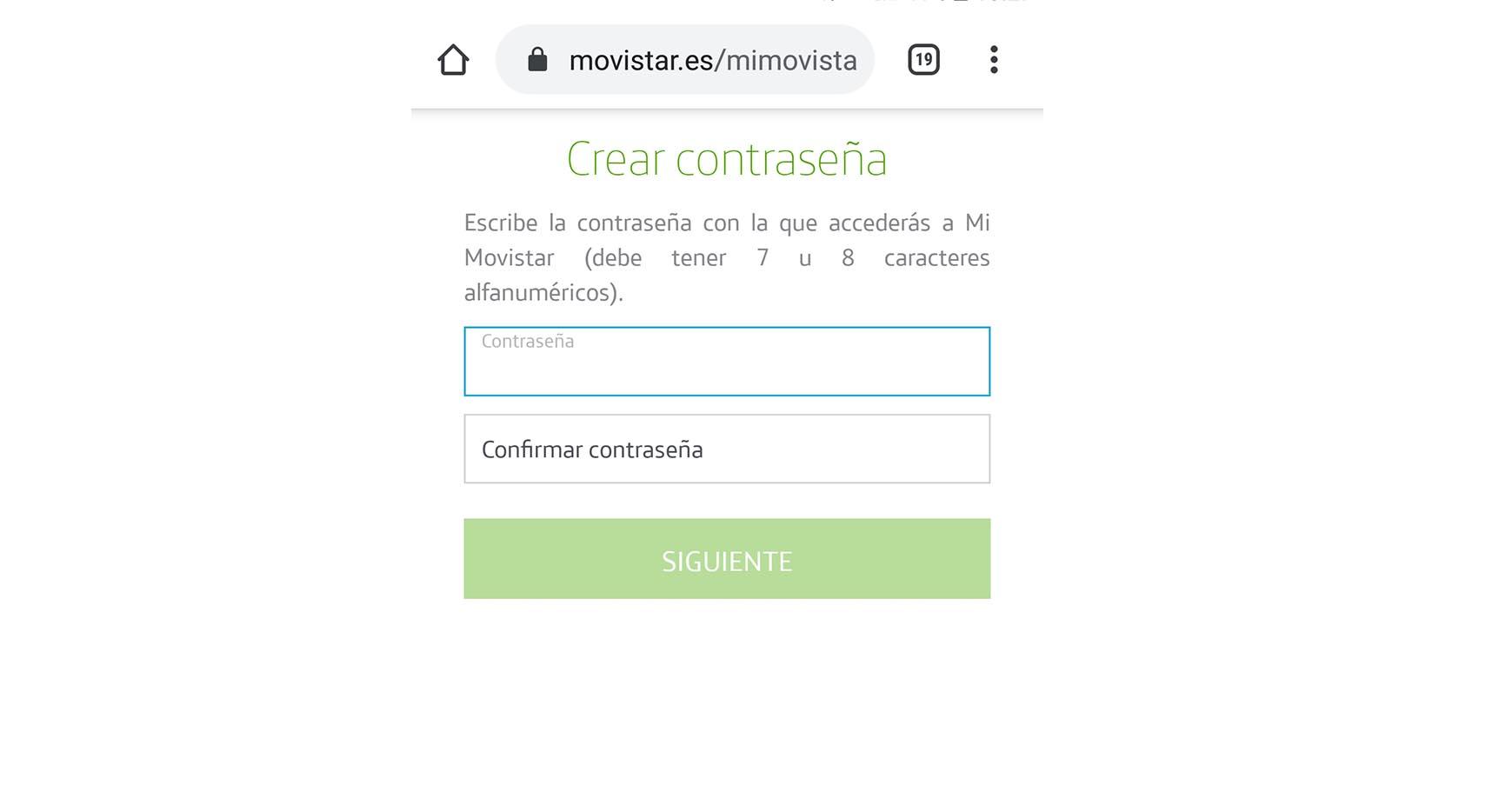
Beim Erstellen eines Gastnetzwerks im HGU-Router können wir über die Anwendung jedem Benutzer den Zugriff ermöglichen, ohne dass ein Kennwort erforderlich ist. Auf diese Weise gewinnen wir an Geschwindigkeit und behalten jederzeit die Sicherheit bei, was ein grundlegender Faktor für unseren Alltag ist.
Sobald wir die Anwendung starten, finden wir eine Karte Anzeigen der verschiedenen Geräte, die an diesen Router angeschlossen sind. Auf diese Weise sehen wir nicht nur, ob unsere Geräte richtig angeschlossen sind, sondern erkennen auch mögliche Eindringlinge. Wenn wir feststellen, dass ein verbundenes Gerät vorhanden ist, das wir nicht kennen und das nicht vorhanden sein sollte, kann dies auf ein Sicherheitsproblem hinweisen.
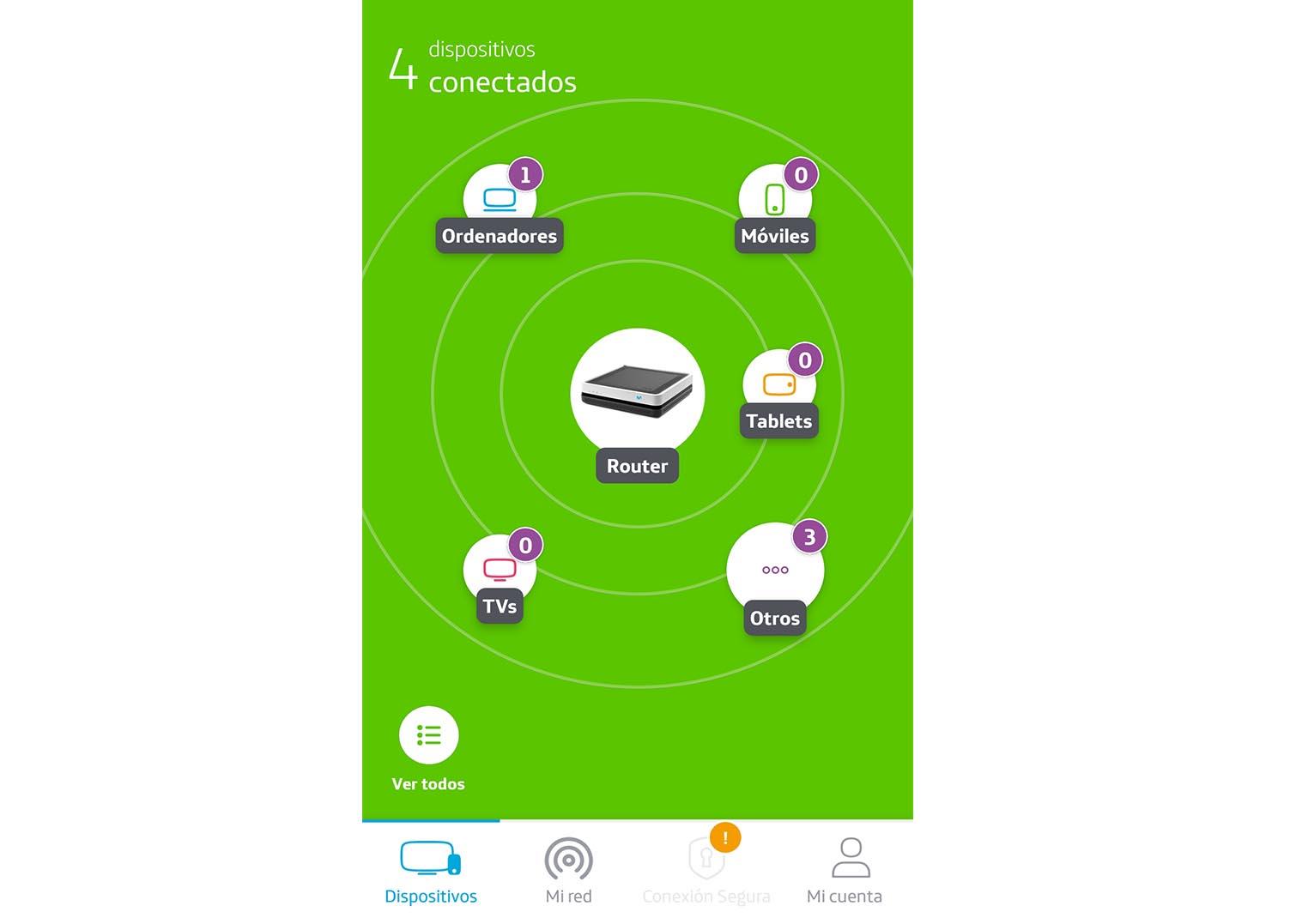
Aus der Anwendung können wir Internet-Zugang anhalten zu jedem Gerät zu jeder Zeit. In dieser Karte, die wir erwähnt haben, können wir auf das Team klicken, das uns interessiert, und es zum Anhalten geben. Sie haben automatisch keinen Zugang mehr zum Internet, obwohl Sie weiterhin mit dem Router verbunden sind. Wir können dies jederzeit umkehren, indem wir auf die Option Fortsetzen klicken. Daher dient es auch dazu zu steuern, wer von welchen Geräten aus Zugriff haben kann.
Es gibt jedoch einen sehr wichtigen Punkt in Bezug auf die Option, eine Verbindung über den Browser herzustellen: Wir können Zugang von überall . Wir benötigen nur eine Internetverbindung (egal ob über Mobilfunknetze oder Wi-Fi) und können unseren Router remote konfigurieren.
In vielen Fällen muss unser Router so konfiguriert werden, dass einige Dienste und Plattformen ordnungsgemäß funktionieren. Dies ist häufig bei Benutzern der Fall, die ihre Möglichkeiten optimal nutzen möchten. Wir werden erklären, wie die TCP- und UDP-Ports am Movistar HGU-Router geöffnet werden. Es ist ein einfacher und schneller Prozess, wie wir sehen werden.
Ändern Sie den Namen und das Kennwort des Wi-Fi-Netzwerks
Um sowohl den Netzwerknamen (SSID) als auch das Wi-Fi-Passwort und den Zugriff auf den Router im Movistar HGU-Gerät zu ändern, haben wir die Möglichkeit, über den Browser auf die Konfiguration zuzugreifen. Es ist ein einfacher Prozess, da wir einfach setzen müssen http://192.168.1.1 in the browser bar , und geben Sie mit den Standardanmeldeinformationen ein (falls wir noch nie eingegeben haben).
Wenn wir das Passwort für den Zugriff auf den Router nie geändert haben, müssen wir das Passwort unter dem Gerät platzieren. Es handelt sich um einen Aufkleber mit einer Reihe alphanumerischer Zeichen. Unser Rat ist, dass wir dieses Passwort ändern. Falls wir es bereits zuvor geändert haben, müssen wir dieses persönliche Passwort eingeben.
Ändern des WLAN-Netzwerknamens oder der SSID im Movistar ist der HGU-Router sehr einfach. Sobald wir über den Browser eintreten, sehen wir als erstes Fenster genau den Wi-Fi-Namen und das Passwort.

Wie wir im obigen Bild sehen, müssen wir einfach die SSID zuweisen, die uns interessiert. Standardmäßig wird etwas vom Typ Movistar_XXXX geliefert. Das Wi-Fi-Schlüssel wird derjenige sein, der ab Werk kommt und den wir unter dem Gerät sehen können. Sobald wir diese Parameter geändert haben, klicken wir einfach auf "Änderungen übernehmen", das unten auf der Seite angezeigt wird.
Wir können aber nicht nur den Namen des Wi-Fi-Netzwerks und das Passwort des Movistar HGU-Routers leicht ändern, sondern auch wählen welchen Kanal zu verwenden und vor allem die Art der Verschlüsselung . Dazu müssen wir einfach in den Abschnitt unten gehen. Dort sehen wir die Art der Verschlüsselung, die unserem Netzwerk zugewiesen ist, und können eine andere auswählen. Wir können auch den Kanal wechseln. Die derzeit sicherste Konfiguration ist die Verwendung von WPA2-PSK mit AES-Verschlüsselung.
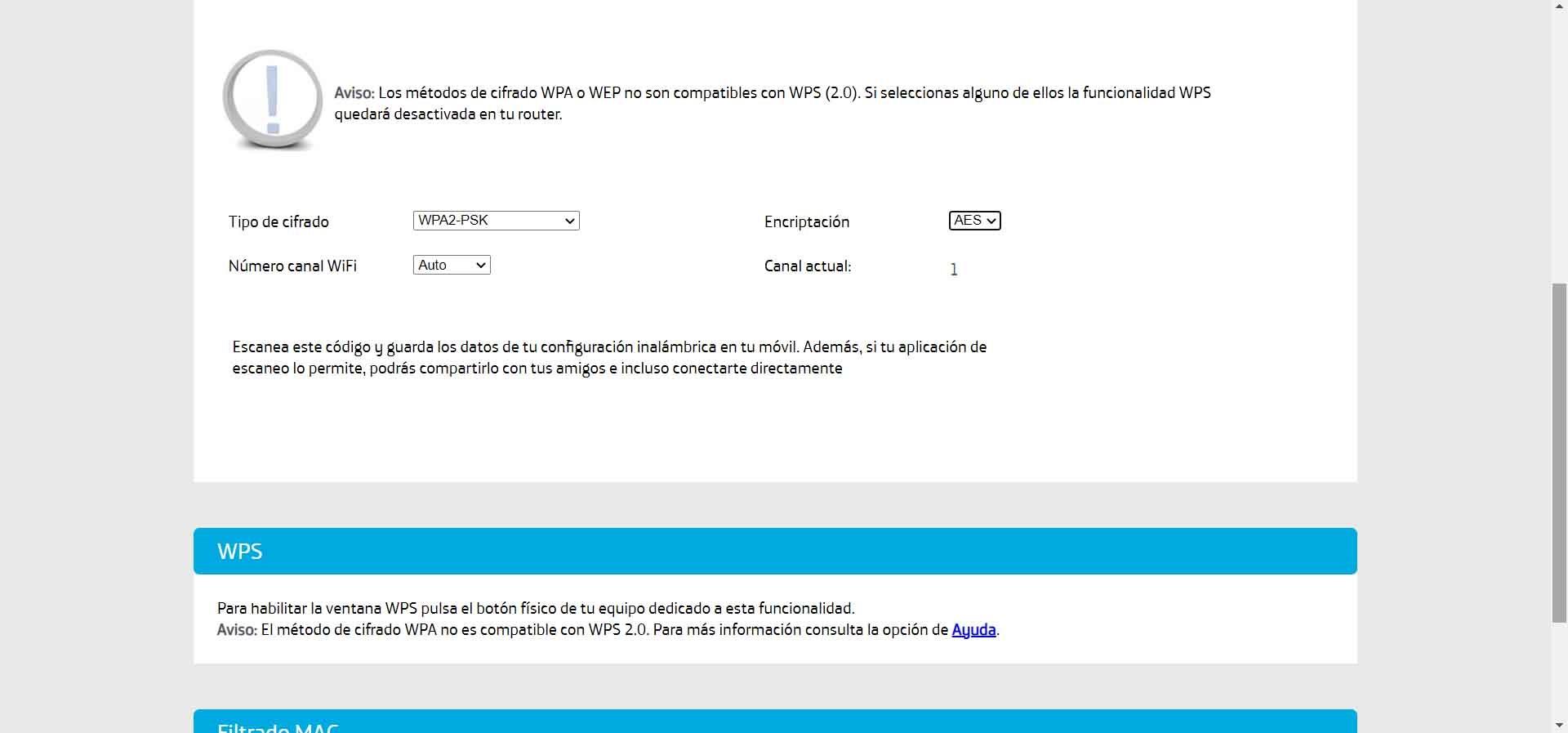
Ändern Sie den Namen und das Kennwort des Wi-Fi-Netzwerks in der App
Zuvor haben wir erklärt, wie diese Änderungen in der Routerkonfiguration über den Webbrowser vorgenommen werden. Mit dem Movistar HGU-Router können wir jedoch auch eine Reihe von Konfigurationen aus seiner Anwendung heraus durchführen. Es ist sehr einfach und wir werden sehen, wie Sie den Netzwerknamen und das Kennwort von ändern können Movistar Router App .
Das erste, was wir logischerweise tun müssen, ist der Zugriff auf die Smart WiFi Anwendung und lassen Sie es mit unseren Daten konfigurieren. Sobald wir drinnen sind, müssen wir auf "Mein Netzwerk" klicken, um später zur Registerkarte "Mein WLAN" zu gelangen. Hier sehen wir den Namen unseres Netzwerks und das Passwort. Um den Namen des Netzwerks oder das Passwort zu ändern, klicken Sie einfach auf und Sie gelangen zum entsprechenden Fenster.
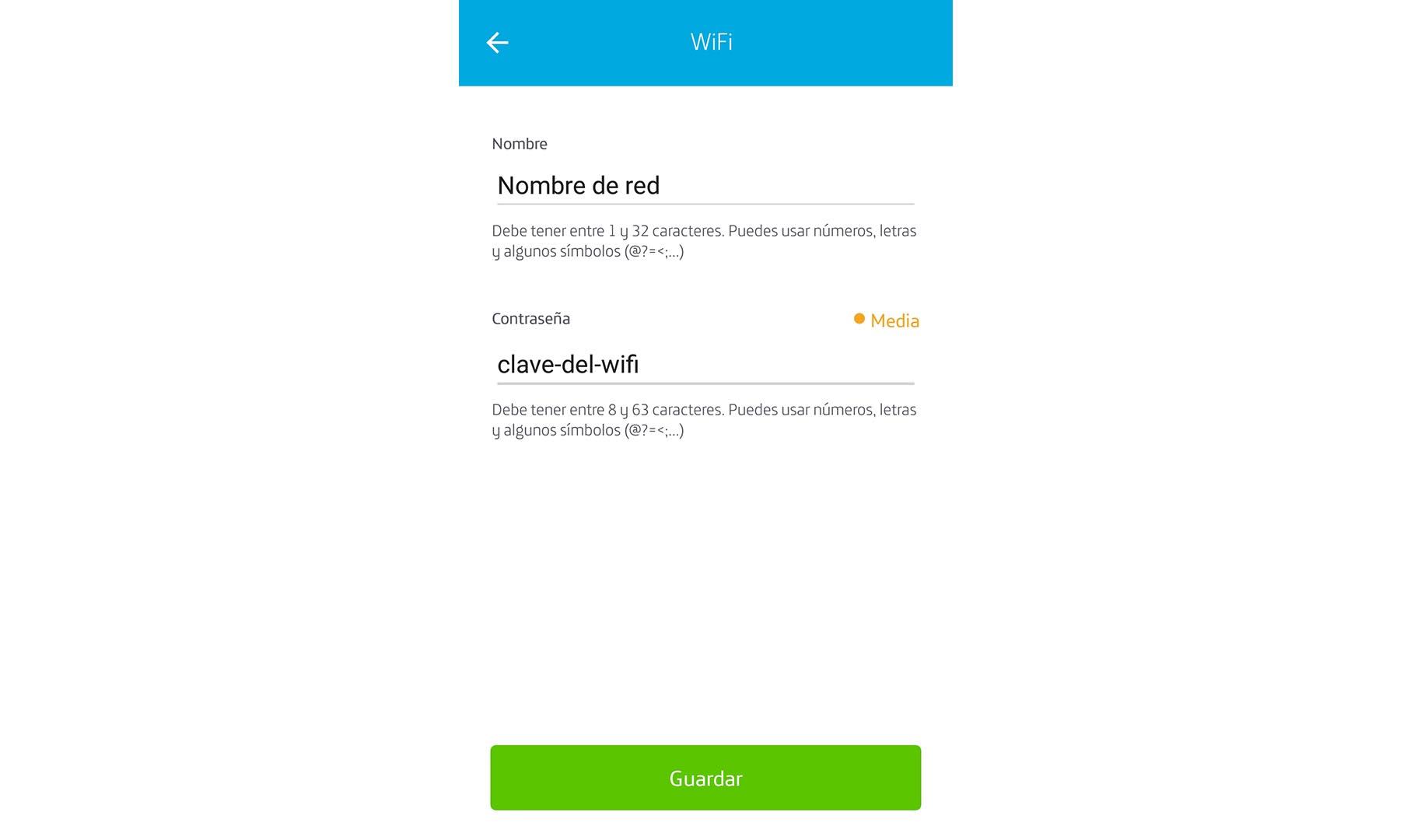
Wie wir auf dem Bild sehen, ist der Vorgang sehr einfach und intuitiv. Wir werden einen Abschnitt sehen, in dem die Die SSID unseres Netzwerks wird angezeigt und direkt unter dem sichtbares Passwort . Um einen dieser Parameter zu ändern, geben wir einfach ein, was uns interessiert, und klicken auf Gespeichert . Als Highlight wird uns noch einmal die Sicherheitsstufe dieses Schlüssels angezeigt.
Es sollte jedoch erwähnt werden, dass die Anwendung bestimmte Einschränkungen aufweist. Wir können beispielsweise die Art der Verschlüsselung dieses Passworts nicht ändern. Wir können das Passwort auch nicht ändern, um auf den Router zuzugreifen.
So erstellen Sie ein Gast-WLAN-Netzwerk
Etwas sehr Interessantes ist das Schaffen Gastnetzwerke . Es ist sehr nützlich, wenn wir zum Beispiel Besucher empfangen. Eine Möglichkeit, die Netzwerksicherheit zu gewährleisten, ohne das Kennwort für das Hauptnetzwerk angeben zu müssen. So einfach wie das Aktivieren dieses Netzwerks für Dritte, um eine Verbindung herzustellen, und das spätere Deaktivieren, wenn wir nicht möchten, dass es verfügbar ist. Um auch eine bessere Kontrolle darüber zu haben, wer eine Verbindung herstellt, gibt es nicht mehr Geräte als wir möchten usw.
Im Movistar HGU Router können wir Erstellen Sie ein Gastnetzwerk auf einfache und schnelle Weise. Wir können dies auch tun, indem wir über den Browser, aber auch über die Anwendung selbst auf den Router zugreifen. In beiden Fällen können wir dies problemlos tun und in wenigen Schritten das Netzwerk bereitstellen, damit Dritte eine Verbindung herstellen können.
Zunächst erklären wir, wie Sie dieses Gastnetzwerk erstellen, indem Sie über den Browser auf den Router zugreifen. Dazu müssen wir 192.168.1.1 eingeben und unsere Zugangsdaten eingeben. Sobald wir drinnen sind, müssen wir auf klicken Kategorien und zum Gast gehen Wi-Fi . Später werden wir eine Reihe von Optionen und Konfigurationen finden, die uns zur Verfügung stehen. All dies auf sehr intuitive und einfache Weise.
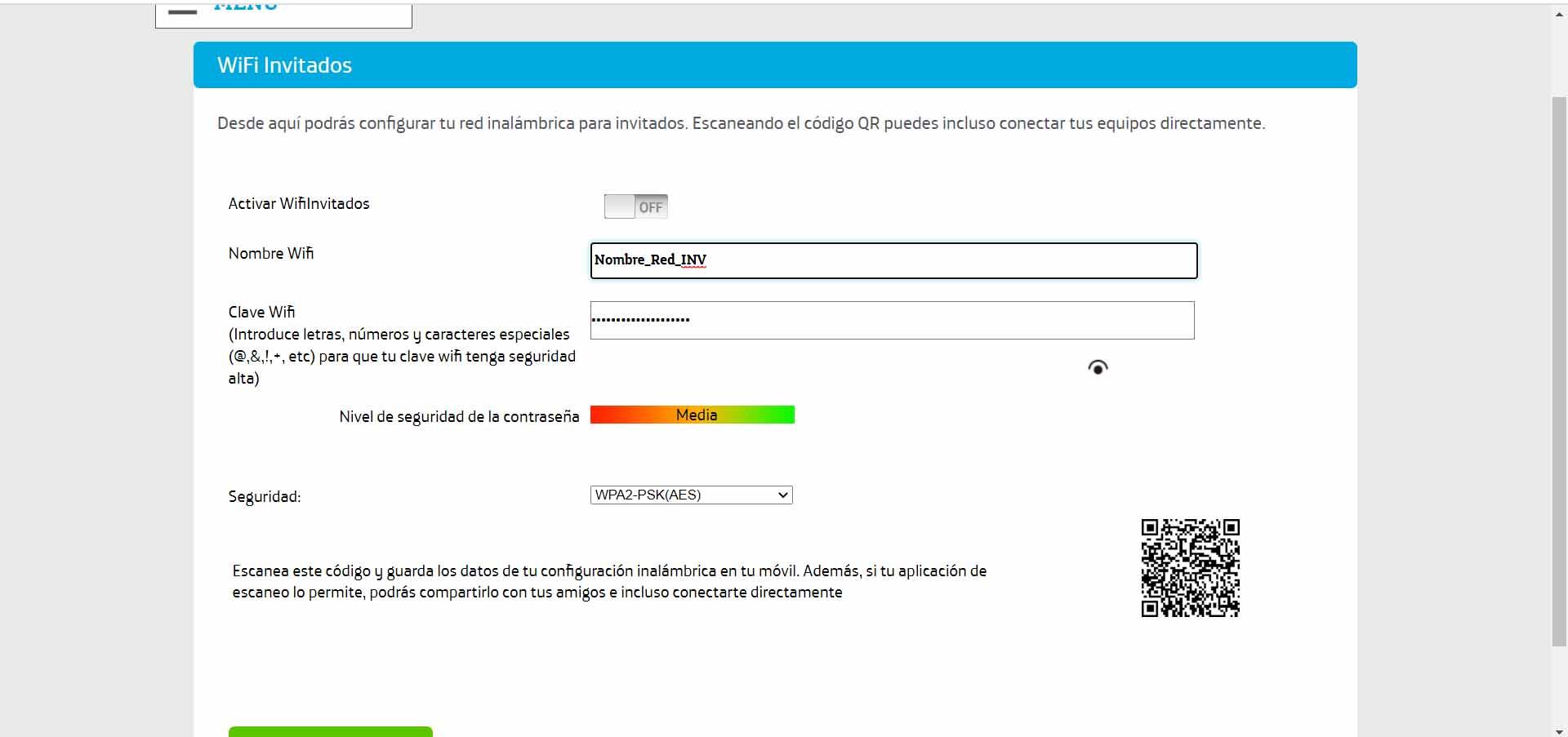
Wir werden einen Abschnitt zu sehen Gib den Namen ein wir wollen. Standardmäßig ist dies der Name unseres Netzwerks mit der Endung "_INV". Aber wir können das ändern und ihm jeden Namen geben, den wir wollen. In der Tat ist unser Rat, niemals den Standardnamen beizubehalten. Wenn wir den Namen beibehalten, der aus der Fabrik stammt, geben wir Hinweise darauf, welches Gerät wir haben und sogar welche Firma wir unter Vertrag genommen haben. Dies könnte von potenziellen Eindringlingen genutzt werden.
Der nächste Abschnitt, den wir haben, ist der Passwort . Wir müssen einen Schlüssel setzen, der stark und komplex ist. Um uns zu helfen, sehen wir unten eine Art Ampel, die uns sagt, ob dieser Schlüssel stark ist oder nicht. Es sagt uns, ob die Stärke niedrig, mittel oder hoch ist. Es ist interessant, dass dieser Schlüssel zufällig ist, dass wir ihn nirgendwo anders verwenden und dass er Buchstaben (Groß- und Kleinbuchstaben), Zahlen und andere spezielle Symbole enthält.
Ein zu berücksichtigender Aspekt ist der Sicherheit Sektion. Dort erfahren wir, welche Art von Verschlüsselung wir für diesen Schlüssel verwenden. Es ist wichtig, dass wir keine veralteten wie WEP verwenden. Das Interessante ist, WPA2-PSK mit AES zu verwenden. Nachdem wir alle genannten Felder geändert haben, müssen wir sie nur dort einschalten, wo dies angezeigt wird Aktivieren Sie Guest Wifi . Damit ist das Netzwerk bereits für diejenigen Besucher verfügbar, die darauf zugreifen möchten. Wir können jederzeit OF geben und es wird nicht mehr verfügbar sein.
Erstellen Sie ein Gastnetzwerk aus der App
Alternativ können wir auch ein Gastnetzwerk aus dem erstellen Smart WiFi Anwendung. Der Vorgang ist sehr einfach, da Sie nur das Menü aufrufen, das Gastnetzwerk auswählen und dann die oben angegebenen Schritte ausführen müssen.
Wir können diesem Netzwerk einen beliebigen Namen geben sowie das Netzwerk aktivieren oder nicht aktivieren. Eine schnelle Möglichkeit, es für Besucher verfügbar zu machen und eine Verbindung zum Internet herzustellen, ohne das Kennwort des Hauptnetzwerks kennen zu müssen.
Ändern Sie das Administratorkennwort
Wir haben gesehen, dass wir das Wi-Fi-Passwort, den Namen des Netzwerks sowie die im Movistar HGU-Router verwendete Verschlüsselung ändern können. Wir müssen jedoch auch etwas sehr Wichtiges ändern: das Administrationsschlüssel für den Zugriff auf das Gerät . Standardmäßig müssen wir das alphanumerische Passwort, das wir unter dem Gerät finden, auf einem Aufkleber eingeben. Jetzt können wir dieses Passwort einfach ändern, um den Zugriff sicherer zu machen.
Dazu müssen wir nur das Menü anzeigen und nach der Option «suchen Ändern Sie das Router-Passwort «. Wir werden automatisch zum entsprechenden Abschnitt weitergeleitet, damit wir das Kennwort für den Zugriff auf das Gerät ändern können.
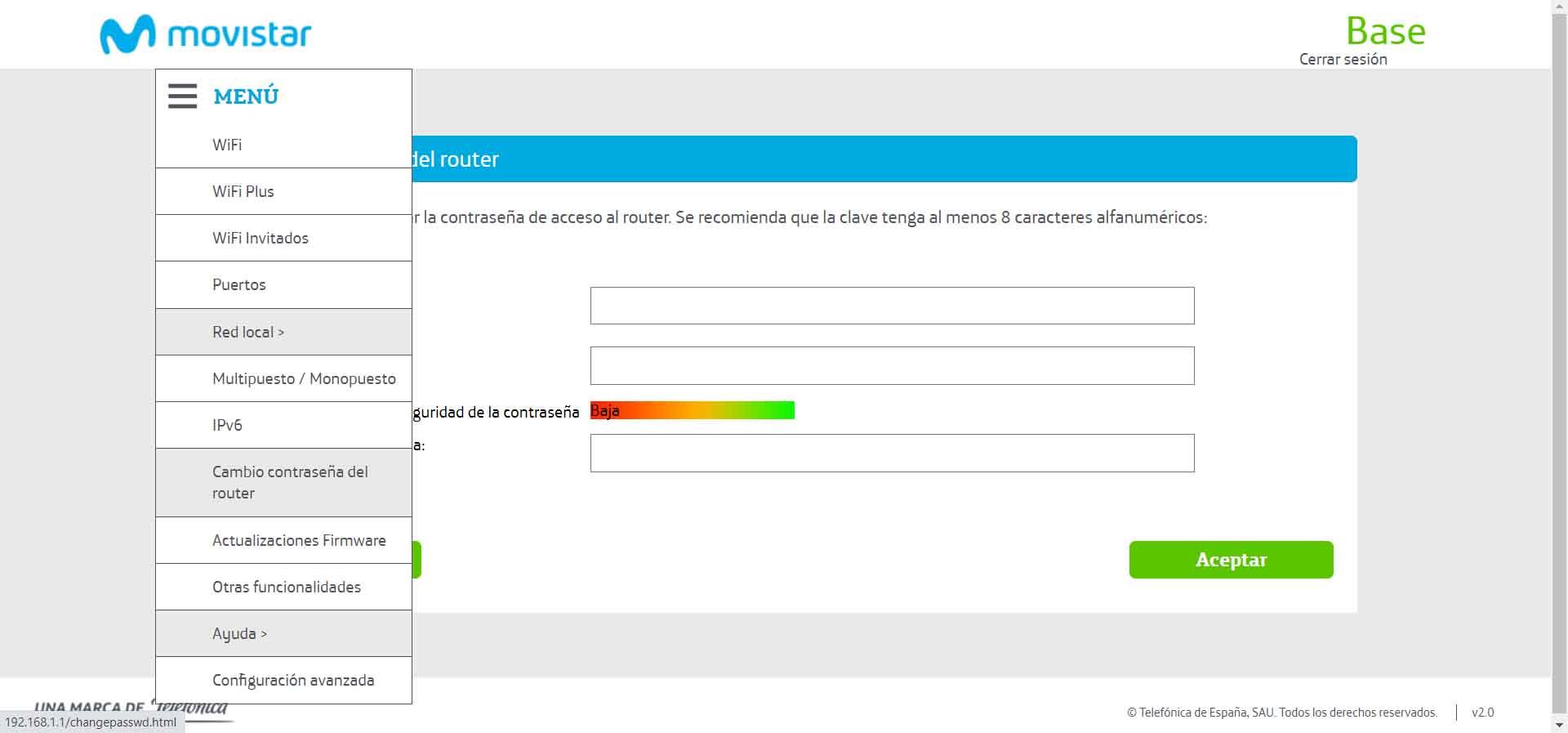
Wie wir auf dem Bild sehen können, müssen wir das alte und das neue Passwort zweimal eingeben. Interessant ist, dass eine Leiste angezeigt wird, in der die Sicherheitsstufe des von uns erstellten Schlüssels angegeben wird. Das Wichtigste ist, dass es sicher ist, dass es Buchstaben (Groß- und Kleinbuchstaben), Zahlen und andere Symbole enthält.
WLAN-Netzwerk optimieren: Broadcast-Kanal wechseln
Wie gesagt, richtig wählen die Wi-Fi-Kanal mit dem wir verbunden sind, ist sehr wichtig. Nehmen wir an, wir sind mit Kanal 2 verbunden und um uns herum sind auch viele andere Nachbarn mit diesem Kanal verbunden. Dies kann ein Problem sein, das die Geschwindigkeit, Qualität und Stabilität des Signals aufgrund von Interferenzen beeinträchtigt. Aber selbst wenn wir nicht unbedingt mit demselben Kanal wie andere Nachbarn verbunden sind, gibt es nicht unbedingt Probleme, aber es würde auftreten, wenn wir mit Kanälen verbunden sind, die nahe am gesättigtsten sind, da die Kanalbreite standardmäßig 20 MHz beträgt, obwohl wir dies bei 2.4 GHz tun kann Kanalbreiten konfigurieren. 40MHz Kanal auch.
Daher ist es wichtig, den Wi-Fi-Kanal, mit dem wir eine Verbindung herstellen, gut auszuwählen. Es spielt keine Rolle, ob wir in der verbunden sind 2.4-GHz-Band oder in der 5 GHz-Band , da wir auch wählen müssen, welches für uns besser ist, um die bestmögliche Verbindung zu haben. Eine gute Internetgeschwindigkeit über drahtlose Netzwerke ist sehr wichtig. Wie wir gesehen haben, stehen uns viele mobile Geräte zur Verfügung. Daher ist es normal, von Wi-Fi-Netzwerken aus zu navigieren. Es ist wichtig, dass wir unseren Router richtig konfiguriert haben, um die verfügbaren Ressourcen optimal nutzen zu können.
Ein sehr nützliches Programm, um zu wissen, welche Wi-Fi-Kanäle unsere Nachbarn verwenden, ist Acryl WiFi für Windows Betriebssysteme können Sie auch Anwendungen wie verwenden WiFi Analyzer für Android und Netspot für iOS.
So ändern Sie den Wi-Fi-Kanal am Movistar HGU-Router
Mal sehen, was wir tun müssen, um den Wi-Fi-Kanal zu ändern, mit dem wir verbunden sind Movistar HGU Router . Wir werden sehen, wie es sowohl im 2.4-GHz- als auch im 5-GHz-Band geht. Es ist ein einfacher und schneller Prozess. Das erste, was wir wie immer tun müssen, ist Zugriff auf den Router . Dazu setzen wir in den Browser http://192.168.1.1 und greifen darauf zu. Wir müssen das Passwort kennen, um es eingeben zu können.
Sobald wir im Router sind, um Ändern Sie den Wi-Fi-Kanal müssen wir zum Menü gehen und «Erweiterte Einstellungen» eingeben. Wenn wir drinnen sind, werden wir sehen, dass verschiedene Optionen erscheinen. Das, was uns interessiert, ist «Wireless». Wir werden "Wireless" und auch "Wireless 5 GHz" sehen. Das sind die beiden Bands, die wir benutzen können. Innerhalb Wireless Wir werden verschiedene Optionen sehen und die, die uns interessiert, ist Fortgeschrittener . Dort zeigen sie uns Aspekte im Zusammenhang mit dem Netzwerk und dass wir uns ändern können, unter denen wir sehen werden Kanal Dies ist die zweite Option.
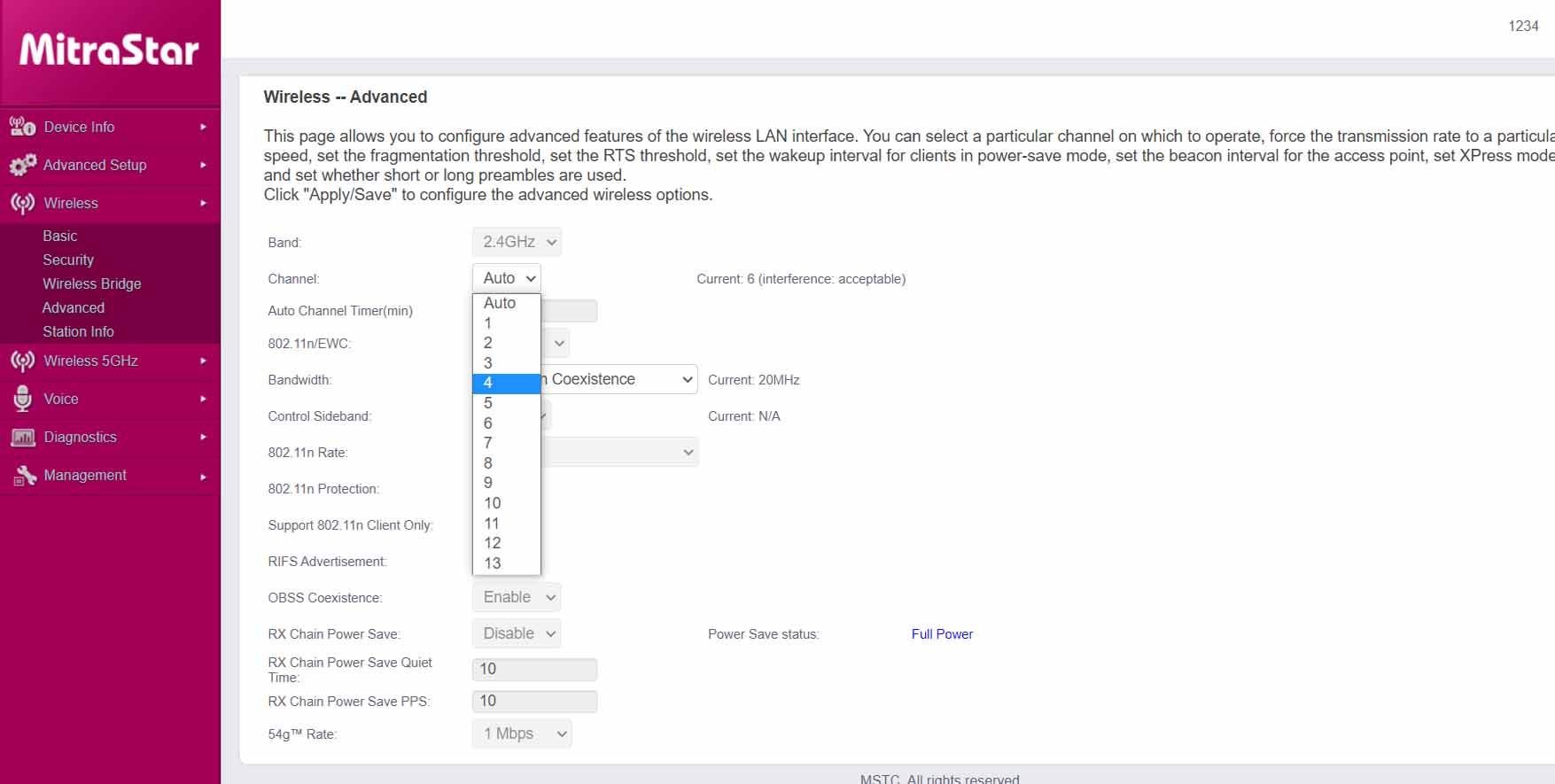
Wie wir im Bild oben sehen, können wir den gewünschten Kanal auswählen oder ihn auch einfügen Auto . Standardmäßig ist es in Auto. Im 2.4-GHz-Band können wir aus insgesamt wählen 13 Kanäle . Ideal wäre es, durch einen Kanal zu navigieren, der nicht von einem Nachbarn genutzt wird.
Um den Kanal im 5-GHz-Band zu wechseln, ist der Vorgang genau der gleiche. Diesmal müssen wir auf klicken Kabelloses 5 GHz und wir geben Fortgeschrittener . Sobald wir drinnen sind, werden wir das sehen Kanal Abschnitt, den wir bei Interesse ändern können.
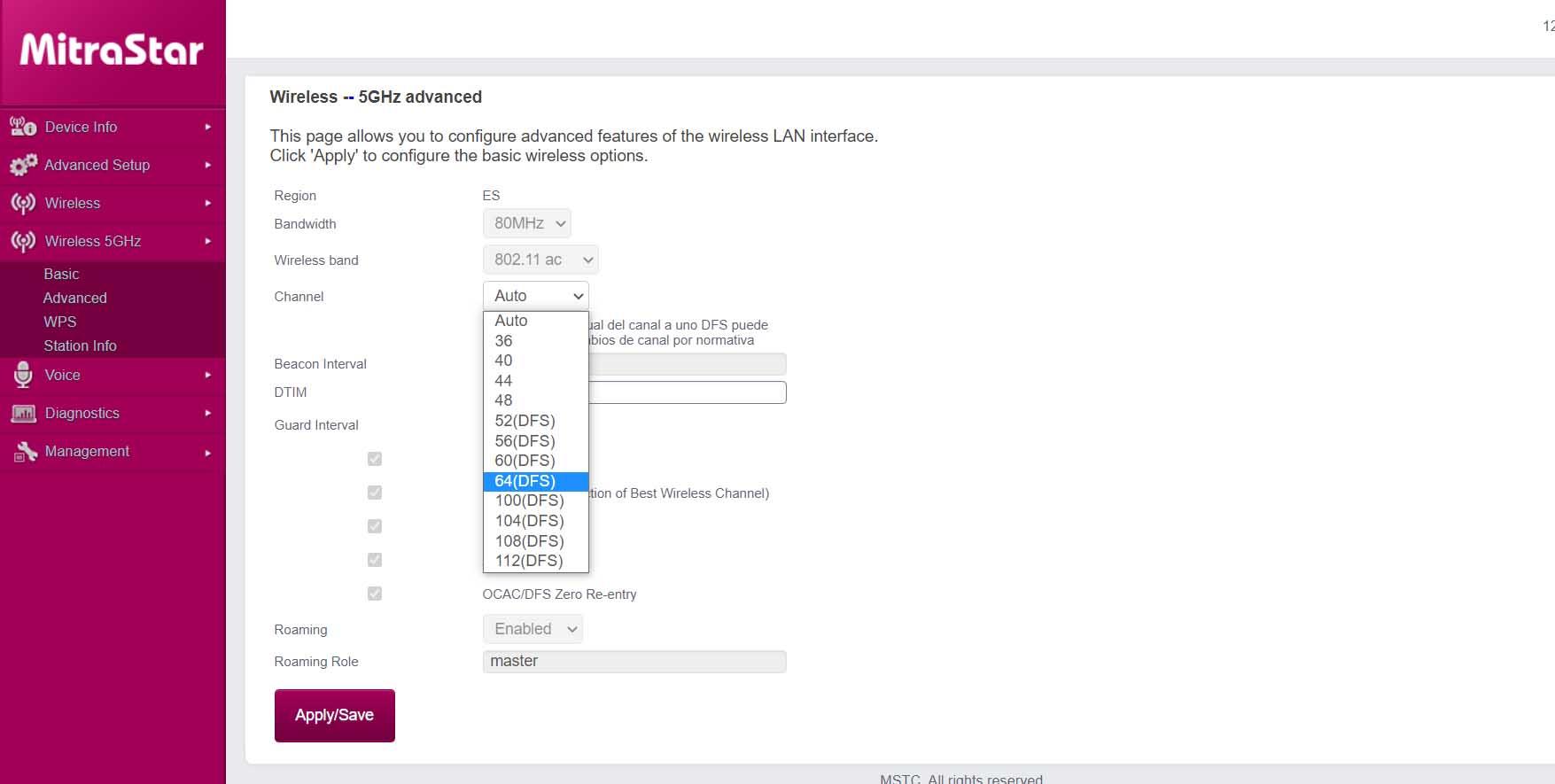
Im Bild sehen wir, dass der Prozess zum Ändern des Kanals der gleiche ist. Wir können diejenige auswählen, die uns interessiert, oder sie in Auto konfigurieren. Wenn wir die gewünschte auswählen, müssen wir einfach auf Übernehmen / Speichern klicken. Von diesem Moment an werden wir mit dem von uns ausgewählten Kanal verbunden.
Kurz gesagt, das Wechseln des Kanals am Movistar HGU-Router ist ein einfacher Vorgang. Sie müssen nur die genannten Schritte ausführen, und wir können dies sowohl im 2.4-GHz-Band als auch im 5-GHz-Band schnell tun.
So konfigurieren Sie statisches DHCP
Der HGU-Router bietet uns eine Vielzahl von Konfigurationsmöglichkeiten. Eine davon besteht darin, DHCP so zu konfigurieren, dass es aktiviert ist oder nicht, sowie die privaten IP-Adressen, an denen es angewendet wird. Es ist ein einfacher Vorgang, für den wir die Routerkonfiguration über den Browser eingeben müssen. Wir können die Anwendung nicht für diesen Zweck verwenden, da diese Option nicht verfügbar ist.
Deshalb zu Konfigurieren Sie das DHCP Im Movistar HGU-Router müssen wir 192.168.1.1 über den Browser eingeben und dort die Anmeldeinformationen eingeben. Wenn wir sie zuvor nicht geändert haben, müssen wir diejenigen ab Werk verwenden, obwohl wir immer empfehlen, den Zugangsschlüssel zum Router durch einen neuen zu ersetzen, der völlig zufällig und komplex ist, um Sicherheitsprobleme zu vermeiden .
Sobald wir uns im Router befinden, müssen wir auf das Menü klicken und zu gehen Fortgeschrittene Konfiguration (Möglicherweise werden wir erneut nach dem Passwort gefragt) und akzeptieren. Wenn wir in den erweiterten Optionen sind, müssen wir auf klicken Erweiterte Einrichtung (die zweite Option in der Liste) und dann weiter LAN . Wir werden unter anderem die Box sehen Konfigurieren Sie DHCP . Standardmäßig ist es aktiviert, aber wir können das Kontrollkästchen zum Deaktivieren aktivieren. Auch die IP-Adressen, an denen es wirken wird.

Auf diese Weise können wir DHCP aktivieren oder nicht auf dem Router. Wir haben jedoch eine zusätzliche Funktion, die darin besteht, statisches DHCP zu konfigurieren. Dazu müssen wir nach unten gehen und auf Eintrag hinzufügen klicken. Später müssen wir die MAC-Adresse und die IP dort eingeben, wo wir interessiert sind. Wir geben Übernehmen / Speichern und die Änderungen werden übernommen. Wir können maximal 32 Einträge hinzufügen.
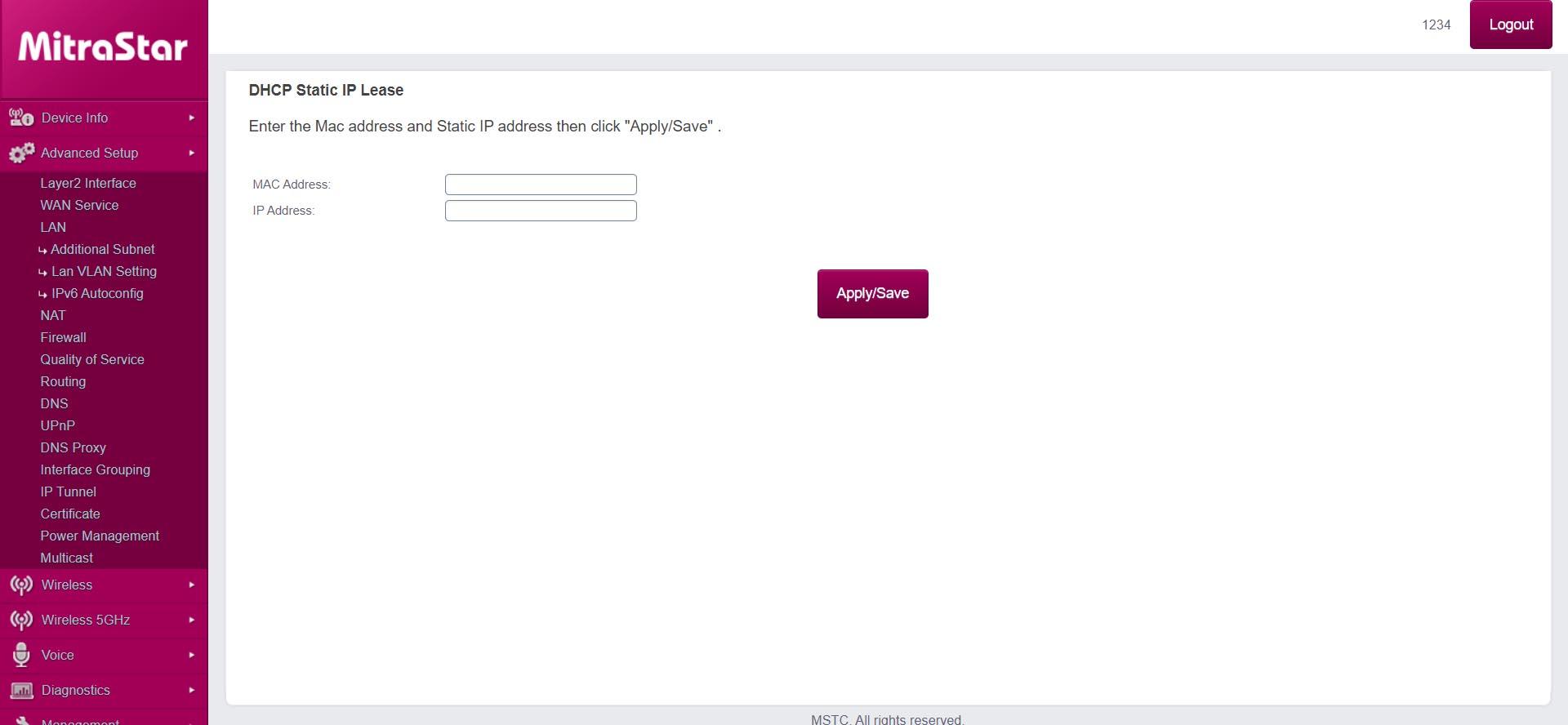
Was ist statisches DHCP und wofür ist es?
Das DHCP-Protokoll ermöglicht es einem Server, einem Computer automatisch eine IP-Adresse zuzuweisen, wenn er eine Verbindung zum Netzwerk herstellt. Es wird verwendet, damit keine Adresskonflikte auftreten, wenn viele Benutzer und Geräte mit diesem Netzwerk verbunden sind. Dieser Konflikt würde auftreten, wenn sie dieselbe IP-Adresse verwenden.
Wenn von statisches DHCP, Wir beziehen uns auf das Protokoll, mit dem eine IP-Adresse immer einer einzelnen MAC-Adresse zugewiesen werden kann. Das heißt, wir können sicherstellen, dass einem Gerät wie einem Mobiltelefon, einem Computer, einem Fernseher oder einer anderen Person, die eine Verbindung zum Netzwerk hergestellt hat, immer dieselbe private IP-Adresse zugewiesen wird. Dies ist sehr wichtig, wenn wir Ports auf dem Router öffnen möchten. Wenn wir den Port für eine IP für ein bestimmtes Gerät öffnen und dann dieses Gerät ändern, öffnen wir einen Port für das falsche Gerät.
Wie wir wissen, hat jedes Gerät eine MAC-Adresse das ist einzigartig. Eine Möglichkeit, jedes Team zu identifizieren und verschiedene Konfigurationen im Router durchzuführen. Zum Beispiel, ob ein bestimmtes Gerät eine Verbindung zum Netzwerk herstellen soll oder nicht, oder wie in diesem Fall statisches DHCP verwenden soll, um immer ein zuzuweisen feste IP-Adresse auf den gleichen Computer.
Um DHCP zu konfigurieren, müssen wir die MAC-Adresse des Geräts kennen, auf das wir es anwenden möchten. Dies ist, wie bereits erwähnt, für jedes Gerät einzigartig.
Offene Ports (Portweiterleitung)
Die Gründe dafür Öffnen Sie die Router-Ports kann mehrere sein. Zum Beispiel könnten wir Probleme mit der Download-Geschwindigkeit einiger P2P-Anwendungen haben, wir könnten Probleme mit dem Zugriff auf a haben VPN Server, FTP und sogar Probleme mit Online-Spielen, da wir nicht die erforderlichen Ports geöffnet haben. Das Öffnen von Ports wird auf Englisch auch als "Portweiterleitung" oder "Portweiterleitung" bezeichnet.
Der Router ist verantwortlich für Empfangen und Senden aller Informationen Dank der NAT-Technologie können wir gleichzeitig von mehreren Computern im lokalen Netzwerk aus navigieren, ohne über mehrere öffentliche IP-Adressen zu verfügen. Jede dieser Verbindungen verfügt über einen Quell- und Zielport sowie eine Quell- und Ziel-IP eine Steckdose. Standardmäßig sind alle NAT-Ports geschlossen. Es ist nur erforderlich, Ports zu öffnen, wenn wir über das Internet auf einen Computer in unserem lokalen Netzwerk zugreifen. Wenn wir von dort aus auf das Internet zugreifen, müssen keine Ports geöffnet werden, da das NAT dies tut automatisch.
Es gibt Tausende von Ports verfügbar in einem Router, wie wir sagen. Um die Sicherheit zu gewährleisten, ist es jedoch normal, dass sie geschlossen sind. Wir müssen nur diejenigen öffnen, die wirklich notwendig sind, oder wir werden sie für ein bestimmtes Werkzeug verwenden. Der Rest muss geschlossen bleiben, wenn wir keine Sicherheitsprobleme wollen.
Die Ports sind in mehrere Abschnitte unterteilt. Einer davon sind sogenannte Ports. Dies sind die Ports, die von 0 bis 1023 reichen. Sie sind die wesentlichen, die wir zuvor erwähnt haben. Es gibt auch registrierte Ports im Bereich von 1024 bis 49151, die für bestimmte Spiele oder Anwendungen verwendet werden können. In vielen Fällen werden diese Ports geöffnet, wenn wir die entsprechende Software installieren. Schließlich gibt es die dynamischen Ports von 49152 bis 65535, über die eine Verbindung zu einem bestimmten Server hergestellt wird.
Schritte zum Öffnen von Ports (Portweiterleitung oder Portweiterleitung)
Das erste, was wir tun müssen Öffnen Sie die Ports im Movistar HGU-Router ist der Zugriff auf die Konfiguration über den Browser. Wir müssen http://192.168.1.1 eingeben und unser Zugangskennwort eingeben, mit dem wir die Plattform betreten können. Sobald wir drinnen sind, sehen wir ein erstes Fenster, in dem wir den Netzwerknamen oder das Passwort ändern können. Was uns jedoch interessiert, ist die Öffnung der Häfen. Dazu klicken wir auf das Menü und gehen zu Ports.
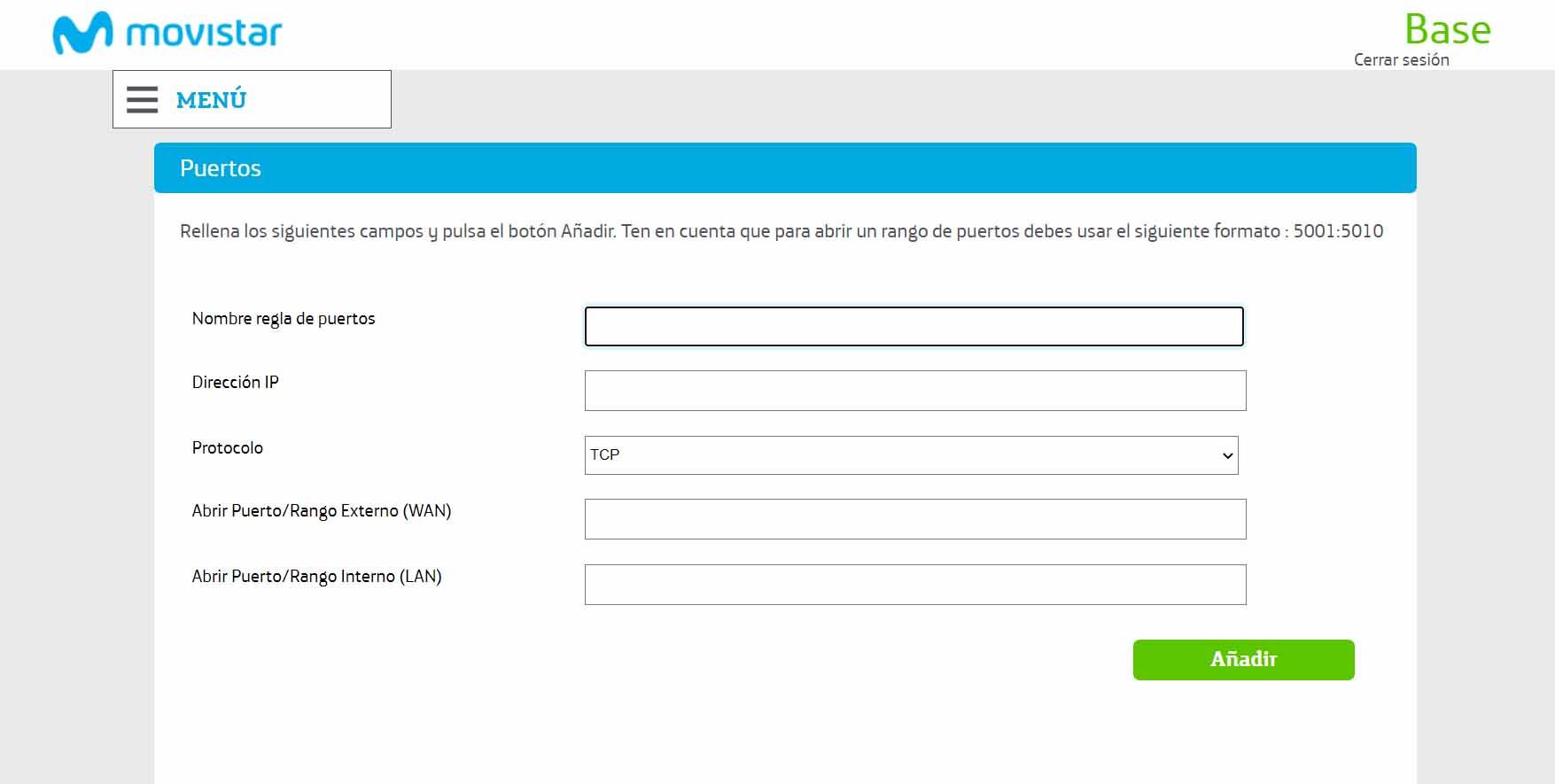
Innerhalb der Ports In diesem Abschnitt wird eine Box wie die auf dem Foto oben gezeigte angezeigt. Wir müssen einfach die verschiedenen Parameter manuell eingeben. Wir können der Regel, die wir erstellen, einen Namen geben (zum Beispiel den Namen eines Spiels, wenn wir Ports öffnen möchten, um etwas Bestimmtes zu spielen). Wir können auch Weisen Sie die private IP-Adresse des Computers zu, für den die Ports geöffnet werden sollen , die Art des Ports (wenn es sich um TCP oder UDP handelt) und schließlich den Port oder die Auswahl der Ports, die geöffnet werden sollen.
Wie wir sehen können, haben wir nur die Möglichkeit zu öffnen ein Port oder eine Reihe von Ports . In vielen Fällen müssen wir eine ziemlich große Auswahl an Ports öffnen, damit wir den spezifischen Bereich auswählen können.
Das Öffnen von Ports im Movistar HGU-Router ist sehr einfach und schnell. Sie müssen nur die Schritte befolgen, die wir erwähnt haben, um dies zu tun. Es ist ein sehr häufiger Prozess, den wir manchmal durchführen müssen, um die verfügbaren Ressourcen zu nutzen. Wir wissen bereits, dass die Internetgeschwindigkeit ein sehr wichtiger Faktor für die Benutzer ist. Manchmal können wir jedoch nicht so herunterladen, wie wir möchten, und eines der Probleme besteht darin, dass wir eine Plattform oder ein Tool verwenden, ohne die Konfiguration korrekt vorzunehmen, ohne dass die erforderlichen Ports geöffnet sind.
So öffnen Sie die DMZ
Unser Router verfügt über verschiedene Funktionen, die wir je nach Bedarf aktivieren oder nicht aktivieren können. Wir können Ports öffnen, die Art der Verschlüsselung, das Passwort ändern, ein Gastnetzwerk erstellen usw. Jetzt werden wir erklären wie man die DMZ öffnet , was aus bestimmten Gründen manchmal sehr interessant ist und somit ein besseres Funktionieren des Netzwerks ermöglicht.
Aber viele Benutzer mögen sich fragen Was ist die DMZ? oder warum wir es öffnen sollten. Es ist zu beachten, dass diese Option verwendet wird, um bestimmte Probleme bei der Verwendung einer Anwendung, von Internetspielen oder eines Tools zu vermeiden, das Zugriff auf das Netzwerk hat. Die DMZ-Funktion öffnet alle Ports des Routers für eine einzige private IP-Adresse (alle Ports mit Ausnahme derjenigen, die speziell in NAT geöffnet sind).
Was bedeutet das? Nehmen wir als Beispiel, dass wir eine Spielekonsole oder einen Computer verwenden. Jedes Gerät verfügt über eine private IP-Adresse, mit der es eine Verbindung zum Router herstellt. Wenn wir alle Ports (mit Ausnahme derjenigen, die in den Regeln in der NAT-Tabelle enthalten waren) für eine private IP-Adresse öffnen möchten, können wir die DMZ-Funktion verwenden, die in den meisten Heimroutern vorhanden ist.
DMZ öffnen im Movistar ist der HGU-Router sehr einfach. Dazu müssen wir erneut über den Browser auf den Router zugreifen. Geben Sie http://192.168.1.1 in die Adressleiste ein und geben Sie die Zugangsdaten ein. Wenn wir sie nie geändert haben, wird der Zugangscode unter dem Router angezeigt, obwohl wir immer empfehlen, dieses Kennwort zu ändern.
Sobald wir uns im Router befinden, müssen wir zum Menü gehen, auf "Erweiterte Einstellungen" klicken (möglicherweise werden wir erneut nach dem Passwort gefragt) und akzeptieren. Wenn wir an diesem Punkt sind, müssen wir geben Erweitertes Setup , NAT und DMZ Host .
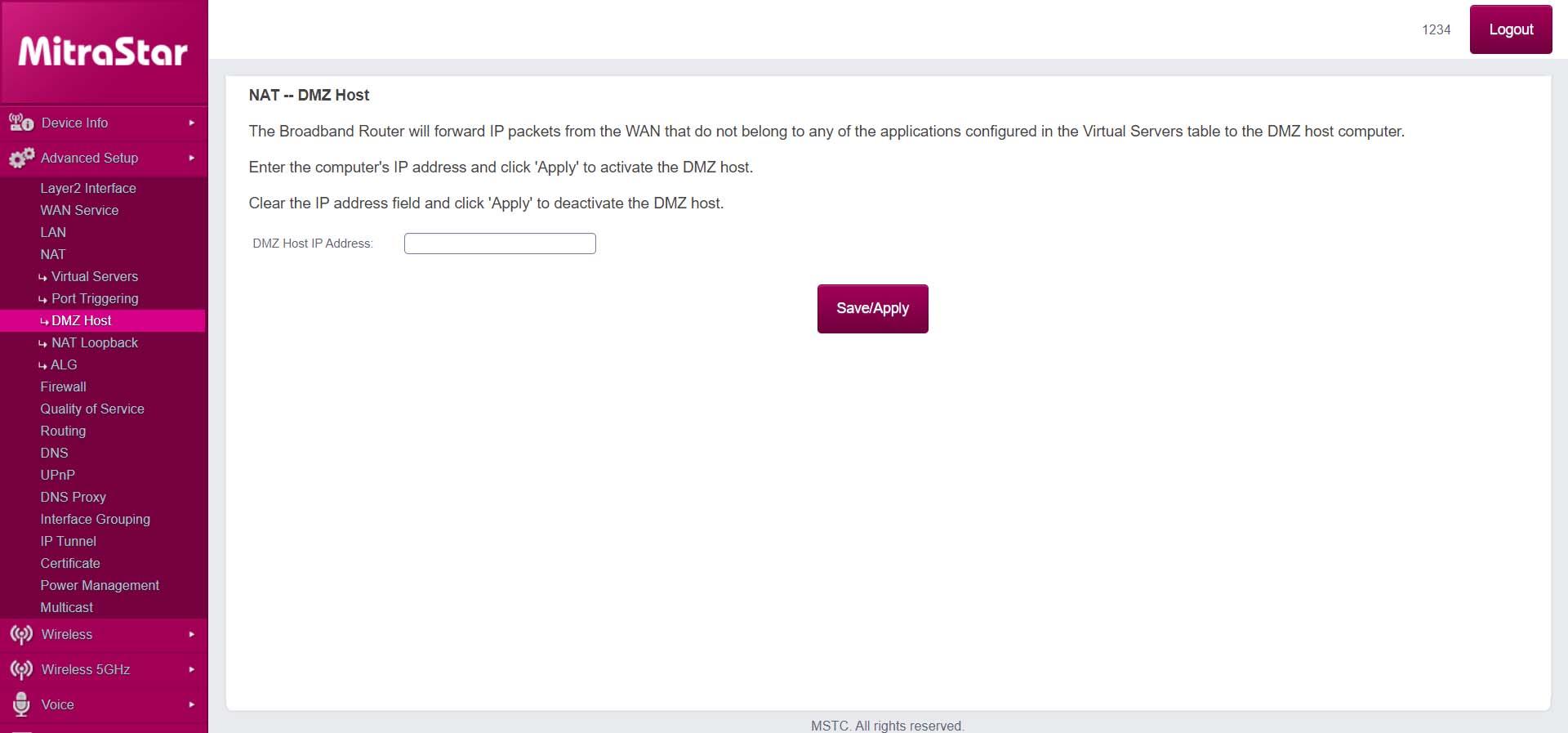
Wie wir auf dem Bild sehen, scheint ein Loch die IP-Adresse zu schreiben, die uns interessiert. Es ist das Gerät, für das wir wollen Öffnen Sie alle Ports des Routers . Wir müssen einfach diese Adresse eingeben und den Button geben, der Speichern / Übernehmen anzeigt. Ab diesem Moment werden die Änderungen übernommen und die DMZ ist für die von uns angegebene Adresse geöffnet.
Es ist ein einfacher und schneller Prozess. Durch einfaches Ausführen dieser Schritte können wir alle Ports für eine bestimmte IP-Adresse öffnen. Dieses Mal können wir die Anwendung nicht verwenden, um sie vom Handy aus zu öffnen. Wir können diese Konfiguration nur vom Browser über das Gateway zum Router und die Eingabe der Anmeldeinformationen durchführen, wie wir angegeben haben.